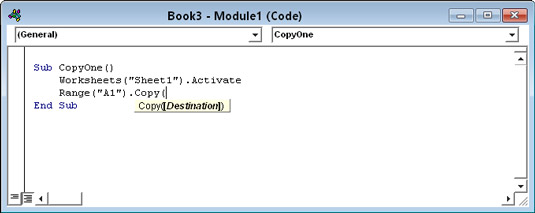Þó að það sé mikilvægt að vita hvernig á að vísa til hluta, geturðu ekki gert neina gagnlega Excel VBA forritun með því einfaldlega að vísa í hlut. Til að ná einhverju þýðingarmiklu verður þú að gera eitt af tvennu:
Með bókstaflega þúsundir eiginleika og aðferða í boði geturðu auðveldlega verið óvart. Mundu bara að þú þarft aldrei að nota flestar tiltækar eiginleikar og aðferðir.
Eiginleikar hlutar
Sérhver hlutur hefur eiginleika. Þú getur hugsað um eiginleika sem eiginleika sem lýsa hlutnum. Eiginleikar hlutar ákvarða hvernig hann lítur út, hvernig hann hegðar sér og jafnvel hvort hann sést. Með því að nota VBA geturðu gert tvennt með eiginleikum hlutar:
Til dæmis, einn-frumu Range hlutur hefur eiginleika sem kallast Gildi. Eiginleikinn Value geymir gildið sem er í hólfinu. Þú getur skrifað VBA kóða til að birta Value eignina, eða þú getur skrifað VBA kóða til að stilla Value eignina á ákveðið gildi. Eftirfarandi fjölvi notar VBA innbyggðu MsgBox aðgerðina til að koma upp reit sem sýnir gildið í reit A1 á Sheet1 í virku vinnubókinni:

Þessi skilaboðakassi sýnir Value eiginleika Range hluts.
Sub ShowValue()
Innihald = Vinnublöð(“Sheet1”).Range(“A1“).Value
Innihald MsgBox
End Sub
Við the vegur, MsgBox er mjög gagnleg aðgerð. Þú getur notað það til að birta niðurstöður á meðan Excel keyrir VBA kóðann þinn.
Kóðinn í dæminu á undan sýnir núverandi stillingu á Gildi eiginleika hólfs. Hvað ef þú vilt breyta stillingunni fyrir þá eign? Eftirfarandi fjölvi breytir gildinu í reit A1 með því að breyta Gildi eiginleikum reitsins:
Sub ChangeValue()
Vinnublöð(“Sheet1“).Range(“A1“).Value = 994,92
End Sub
Eftir að Excel hefur framkvæmt þessa aðferð inniheldur reit A1 á Sheet1 í virku vinnubókinni gildið 994.92. Ef virka vinnubókin er ekki með blað sem heitir Sheet1, er afleiðingin af því að keyra þessi fjölvi villuboð. VBA fylgir bara leiðbeiningum og það getur ekki virkað með blað sem er ekki til.
Hver hlutur hefur sitt eigið mengi eiginleika, þó að sumir eiginleikar séu sameiginlegir mörgum hlutum. Til dæmis eru margir (en ekki allir) hlutir með Visible eiginleika. Flestir hlutir hafa einnig nafn eiginleika.
Sumir hlutar eiginleikar eru skrifvarandi eiginleikar, sem þýðir að kóðinn þinn getur fengið gildi eignarinnar, en hann getur ekki breytt því.
Safn er líka hlutur. Þetta þýðir að safn hefur einnig eiginleika. Til dæmis er hægt að ákvarða hversu margar vinnubækur eru opnar með því að fá aðgang að Count eiginleikum vinnubókasafnsins. Eftirfarandi VBA aðferð sýnir skilaboðareit sem segir þér hversu margar vinnubækur eru opnar:
Undirteljabækur()
MsgBox Workbooks.Count
End Sub
Hlutaaðferðir
Auk eiginleika hafa hlutir aðferðir. A aðferð er aðgerð sem þú framkvæmir með hlut. Aðferð getur breytt eiginleikum hlutar eða látið hlutinn gera eitthvað.
Þetta einfalda dæmi notar ClearContents aðferðina á Range hlut til að eyða innihaldi 12 frumna á virka blaðinu:
Undir ClearRange()
Range(„A1:A12“). Hreinsa innihald
End Sub
Sumar aðferðir taka ein eða fleiri rök. An rök er gildi sem tilgreindar nánari aðgerð til að framkvæma. Þú setur rökin fyrir aðferð á eftir aðferðinni, aðskilin með bili. Mörg rök eru aðskilin með kommu.
Eftirfarandi dæmi virkjar Sheet1 (í virku vinnubókinni) og afritar síðan innihald hólfs A1 í reit B1 með því að nota Afritaaðferð Range hlutarins. Í þessu dæmi hefur Copy aðferðin eina röksemdafærslu, sem er áfangasvið fyrir afritunaraðgerðina:
Undir CopyOne()
Vinnublöð(“Sheet1”). Virkja
Range(„A1“). Afrita svið(“B1“)
End Sub
Taktu eftir að tilvísun vinnublaðs var sleppt þegar vísað var til Range hlutanna. Þetta er hægt að gera á öruggan hátt vegna þess að yfirlýsing til að virkja Sheet1 var notuð. (með því að nota Virkja aðferðina).
Önnur leið til að tilgreina rök fyrir aðferð er að nota opinbert heiti röksemdafærslunnar og síðan tvípunktur og jafngildi. Að nota nafngreind rök er valfrjálst, en það getur oft gert kóðann þinn auðveldari að skilja. Seinni staðhæfingin í CopyOne málsmeðferðinni gæti verið skrifuð svona:
Range(“A1”). Afrita áfangastað:=Range(“B1”)
Taktu eftir litlu hvetjunni þegar yfirlýsingin er slegin inn. Sú hvetja sýnir opinbert heiti röksemdarinnar.
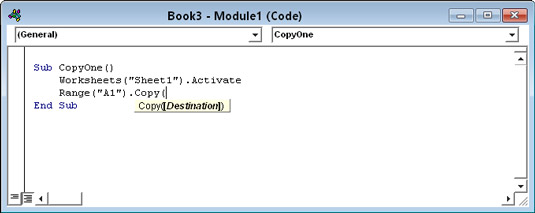
VBE sýnir lista yfir rök á meðan þú skrifar.
Vegna þess að safn er líka hlutur, hafa söfn aðferðir. Eftirfarandi fjölvi notar aðferðina Bæta við fyrir vinnubókasafnið:
Undir AddAWorkbook()
Vinnubækur.Bæta við
End Sub
Eins og þú mátt búast við skapar þessi yfirlýsing nýja vinnubók. Með öðrum orðum, það bætir nýrri vinnubók við vinnubókasafnið. Eftir að þú hefur keyrt þetta fjölvi verður ný vinnubók virka vinnubókin.
Hlutaviðburðir
Það er eitt efni í viðbót sem þú þarft að vita um: atburðir. Hlutir bregðast við ýmsum atburðum sem eiga sér stað. Til dæmis, þegar þú ert að vinna í Excel og þú virkjar aðra vinnubók, gerist viðburður Virkja vinnubók. Þú gætir til dæmis haft VBA fjölvi sem er hannað til að keyra hvenær sem Virkja atburður á sér stað fyrir tiltekinn vinnubókarhlut.
Excel styður marga atburði, en ekki allir hlutir geta svarað öllum atburðum. Og sumir hlutir bregðast ekki við neinum atburðum. Einu viðburðirnir sem þú getur notað eru þeir sem forritarar Microsoft Excel hafa gert aðgengilegir.